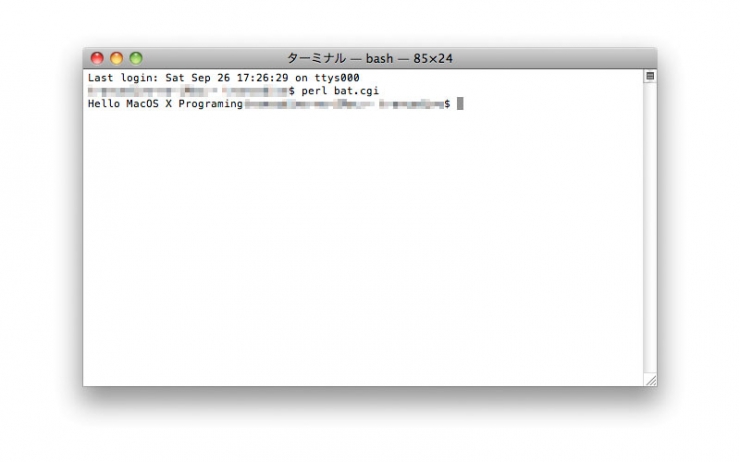今さら学ぶWebプログラミング
Perlを実行してみよう
いよいよPerlを実行してみます。プログラムが動くという事をまず知る。
あまりにも簡単に動いてしまうので拍子抜けしてしまうかもしれませんが、Perlがまず動くことを確認しましょう。いよいよソースコードを書くところまで行きます。以下のようなソースコードをテキストエディタで書き「bat.cgi」という名前でデスクトップに保存しましょう。
#!/usr/bin/perl
print "Hello MacOS X Programing";
exit;
たったの3行です。
間違ってHello Perl WorldじゃなくなぜかHello MacOS X Programingと書いてしまったのはご愛嬌。
許してちょんまげ。以下、OS毎に分岐します。注意。
Windowsの場合
(1)デスクトップに保存したbat.cgiというファイルを「C:\Documents and Settings\ログインユーザ名\」に移動
(2)スタート → アクセサリ → コマンドプロンプト を開く
(3)「perl bat.cgi」と入力してENTER
(4)「Hello MacOS X Programing」 と表示されれば成功
MacOSの場合
(1)ログインユーザのフォルダ(ダウンロードフォルダやミュージックフォルダがあるとこ)を開きbat.cgiをそこに移動
(2)アプリケーション → ユーティリティ → ターミナル を開く
(3)「perl bat.cgi」と入力してENTER
(4)「Hello MacOS X Programing」 と表示されれば成功
これで無事にPerlが実行できたわけです。Web上で動いているCGIとはちょっと印象が違うと思うのですが、実はまったく同じことで今回「Hello MacOS X Programing」と表示させたわけですが、Web上では普通に文字を出力するのでは無く、HTMLタグを出力する事によってWebページとして見せているだけなんですね。だからやってることは同じことというわけです。
んでは今回のたった3行のソースコードを解説します。
ソースコードの解説
#!/usr/bin/perl
1行目:Perlのある場所を書く。Windowsの場合であれば「#!C:\perl\bin\perl.exe」と書いたりもしますが、今回はコマンドプロンプトから実行するため「#!/usr/bin/perl」のままで問題なく動作します。
print "Hello MacOS X Programing";
2行目:”print”は出力の意。”Hello MacOS X Programing”という文字を出力しますよ!という事。
文字を「”(ダブルクォーテーション)」で括っているのは「文字(文字列)だよっ!」というアピール。ようはプログラミング(ソースコード)と差別するための規則ですね。
exit;
3行目:これで終わりっす!というところですね。
実にシンプルです。
2行目以降の行末に「;(セミコロン)」が書いていますが、それは「ここで1行が終わりです」という記号でこれが無いと動きません。プログラミングはこういう意外とシビアな世界なんですよね。Javascriptとかは無くてもいいんだけど、Perlは必要なの。憶えておきなさい。
以上がはじめて動かすPerl編でした。
どうでしょう。無事動きましたか?ハッキリ言ってこれが無事動いていればしめたものです。
あとは楽勝楽勝。実に簡単なお話という事で。